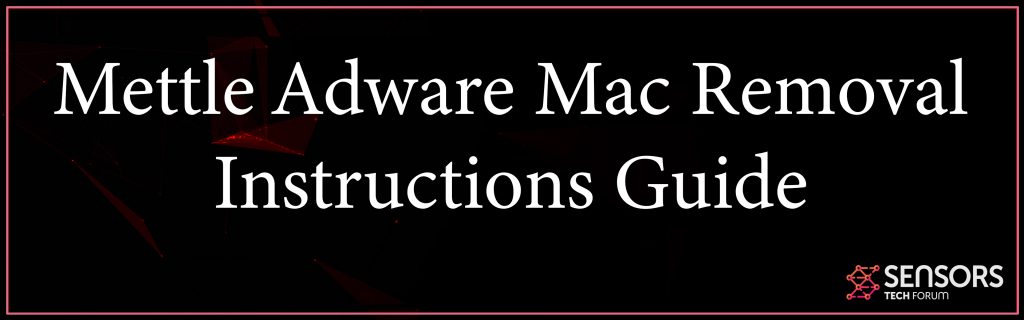Denne artikel er udviklet for at forklare, hvad der er Mettle-browserkabler, og hvordan man fjerner denne software fra din computer.
Mettle-browseromdirigering har været årsagen til brugernes klager over, at de har modtaget masser af forskellige typer reklamer, og af den grund at deres computere er begyndt at handle unormalt. Mettle er faktisk, hvad mange henviser til som en PUP (Potentielt uønsket program) og også computersoftwares primære formål er at få dig til bestemt at besøge forskellige forskellige websteder af uønsket karakter for at forbedre deres trafik. Og da et par af disse internetsider kan vise sig at være ondsindede på din computer, det er virkelig bedre at tjekke denne artikel og lære, hvordan man fjerner Mettle-truslen fra din computer.

Trussel Summary
| Navn | fyrighed |
| Type | Browser Hijacker |
| Kort beskrivelse | Er designet til at ændre indstillingerne i din egen webbrowser for at få den til at forårsage browseromdirigeringer og displayannoncer. |
| Symptomer | Din browser begynder at vise forskellige former for online-reklamer, som resulterer i opbremsning af din Mac. |
| Distributionsmetode | Medfølgende pakker. Websider, der kan annoncere det. |
| Værktøj Detection |
Se i tilfælde af at dit system er blevet påvirket af Mettle
Hent
Værktøj til fjernelse af malware
|
Brugererfaring | Tilmeld dig vores forum at diskutere Mettle. |
Mettle Mac Adware – Mere information
Den metode, som Mettle-webbrowserkaprer bruger til at replikere, er bundtning af software sandsynligvis bundtning. Denne metode involverer normalt software, der er tredjeparts og gratis og ofte søges for at downloade. Hvad der sker er, at nogle lyssky websteder til software-downloads ofte ændrer opsætningerne af de programmer, de leverer, som et eksempel drivere, medieafspillere, torrent klienter, arkiveringssoftware plus andet freeware. Disse opsætninger er i mange tilfælde indstillet til at omfatte Mettle “virus” -programmet, som mange henviser til det. Programmet betragtes normalt ”som et ekstra”, der er gratis, og du kan ikke ofte finde det skjult i programmet "Avanceret" eller "Custom" installationstilstande af softwareopsætninger.
Når Mettle “virus” har indtastet på dit skrivebord skjult som en ægte applikation, programmet kan begynde at ændre følgende browsere’ indstillinger på din Mac:
- Google Chrome.
- Firefox.
- Opera.
- Internet Explorer.
- Edge.
Når dette er gjort, browseren flykaprer kan straks ændre hjemmesiden for din web browser. Dette kan i sidste ende føre til, at Mettle-siden indstilles automatisk som en startside og en ny fane i din browser. Og websiden er måske aldrig nøjagtigt den Mettle, men en URL, vært ved dette domæne. Endvidere, URL'en kan drage fordel af forskellige typer sporingsteknologier på din Mac, den bruger. Normalt ender de endelig med at være følgende:
- Tags.
- LSOs (Lokalt delte cookies).
- Geo-Locators.
- Småkager.
- Pixels.
Disse sporingsteknologier kan bruges af Mettle Hijacker til at vise annoncer, der er forskellige typer på din Mac, Herunder:
- Pop ups.
- browser omdirigeringer.
- Online Banner mellemrum, blive overtaget.
- Fremhævede tekstannoncer.
- Annonce-understøttede resultater af søgemaskiner.
"Virussen" samler muligvis oplysninger om, hvad du gør online, såsom:
- Din browserhistorik.
- Din søgning, der var online historie.
- Online Banner mellemrum, blive overtaget.
- Din online klik.
- Data på de websteder, du besøger oftest.
Da de internetsider, som denne webbrowser-kapring af Mac-software muligvis omdirigerer dig til, kan være skadelige for din computer eller føre til svindel på internetsider, der kan svindle dig fra dine oplysninger eller inficere den med malware. Dette vil ske som en konsekvens af, at browserkapreren forårsager en omdirigering, der er skadelig og fører til en JavaScript-webside, hvilket kan give dig masser af hovedpine. Dette er sandsynligvis grunden til, at du bør overveje at fjerne denne browserkaprer fra din Mac

Fjern Mettle Browser Hijacker fra din Mac
At være i stand til at fjerne fyrighed browser flykaprer, det anbefales at følge elimineringstrinnene nedenunder. De er specielt udviklet til at hjælpe dig med at slette denne flykaprersoftware enten manuelt eller med det samme. Det anbefales kraftigt at downloade og installere en avanceret anti-malware-software på din computer i tilfælde af at du mangler erfaring med at fjerne denne browserkaprer manuelt.. Dette ender effektivt i, at Mettle-virusappen er helt væk fra din Mac, og den kan også forblive beskyttet mod eventuelle indtrængen i fremtiden.
Trin til at forberede før fjernelse:
Inden du begynder at følge nedenstående trin, tilrådes, at du først skal gøre følgende forberedelser:
- Backup dine filer i tilfælde det værste sker.
- Sørg for at have en enhed med disse instruktioner om standy.
- Arm dig selv med tålmodighed.
- 1. Scan efter Mac Malware
- 2. Afinstaller Risky Apps
- 3. Rens dine browsere
Trin 1: Scan for and remove Mettle files from your Mac
Når du står over for problemer på din Mac som følge af uønskede scripts og programmer såsom Mettle, den anbefalede måde at eliminere truslen er ved hjælp af en anti-malware program. SpyHunter til Mac tilbyder avancerede sikkerhedsfunktioner sammen med andre moduler, der forbedrer din Mac's sikkerhed og beskytter den i fremtiden.

Hurtig og nem Mac Malware Video Removal Guide
Bonustrin: Sådan får du din Mac til at køre hurtigere?
Mac-maskiner opretholder nok det hurtigste operativsystem der findes. Stadig, Mac'er bliver nogle gange langsomme og træge. Videoguiden nedenfor undersøger alle de mulige problemer, der kan føre til, at din Mac er langsommere end normalt, samt alle de trin, der kan hjælpe dig med at fremskynde din Mac.
Trin 2: Uninstall Mettle and remove related files and objects
1. ramte ⇧ + ⌘ + U nøgler til at åbne Utilities. En anden måde er at klikke på "Go" og derefter klikke på "Utilities", ligesom på billedet nedenfor viser:

2. Find Activity Monitor og dobbeltklik på den:

3. I Aktivitetsovervågning kigge efter eventuelle mistænkelige processer, tilhørende eller relateret til Mettle:


4. Klik på "Gå" knappen igen, men denne gang skal du vælge Programmer. En anden måde er med knapperne ⇧+⌘+A.
5. I menuen Applikationer, ser for enhver mistænkelig app eller en app med et navn, ligner eller identisk med Mettle. Hvis du finder det, højreklik på appen og vælg "Flyt til papirkurven".

6. Vælg Konti, hvorefter du klikke på Log ind-emner præference. Din Mac vil så vise dig en liste over emner, starte automatisk når du logger ind. Kig efter eventuelle mistænkelige apps identiske med eller ligner Mettle. Marker den app, du vil stoppe med at køre automatisk, og vælg derefter på Minus ("-") ikonet for at skjule det.
7. Fjern eventuelle resterende filer, der kan være relateret til denne trussel, manuelt ved at følge undertrinene nedenfor:
- Gå til Finder.
- I søgefeltet skriv navnet på den app, du vil fjerne.
- Over søgefeltet ændre to rullemenuerne til "System Files" og "Er Inkluderet" så du kan se alle de filer, der er forbundet med det program, du vil fjerne. Husk på, at nogle af filerne kan ikke være relateret til den app, så være meget forsigtig, hvilke filer du sletter.
- Hvis alle filerne er relateret, hold ⌘ + A knapperne til at vælge dem og derefter køre dem til "Affald".
Hvis du ikke kan fjerne Mettle via Trin 1 over:
I tilfælde af at du ikke finde virus filer og objekter i dine programmer eller andre steder, vi har vist ovenfor, kan du manuelt søge efter dem i bibliotekerne i din Mac. Men før du gør dette, læs den fulde ansvarsfraskrivelse nedenfor:
1. Klik på "Gå" og så "Gå til mappe" som vist nedenunder:

2. Indtaste "/Bibliotek / LauchAgents /" og klik på OK:

3. Slet alle virusfiler, der har samme eller samme navn som Mettle. Hvis du mener, der er ingen sådan fil, skal du ikke slette noget.

Du kan gentage den samme procedure med følgende andre Bibliotek biblioteker:
→ ~ / Library / LaunchAgents
/Bibliotek / LaunchDaemons
Tip: ~ er der med vilje, fordi det fører til flere LaunchAgents.
Trin 3: Fjern Mettle-relaterede udvidelser fra Safari / Krom / Firefox









Mettle-FAQ
Hvad er Mettle på din Mac?
Mettle-truslen er sandsynligvis en potentielt uønsket app. Der er også en chance for, at det kan relateres til Mac malware. Hvis ja, sådanne apps har en tendens til at bremse din Mac betydeligt og vise reklamer. De kunne også bruge cookies og andre trackere til at få browserdata fra de installerede webbrowsere på din Mac.
Kan Mac'er få virus?
Ja. Så meget som enhver anden enhed, Apple-computere får malware. Apple-enheder er muligvis ikke et hyppigt mål af malware forfattere, men vær sikker på, at næsten alle Apple-enheder kan blive inficeret med en trussel.
Hvilke typer Mac-trusler er der?
Ifølge de fleste malware-forskere og cybersikkerhedseksperter, den typer af trusler der i øjeblikket kan inficere din Mac, kan være useriøse antivirusprogrammer, adware eller flykaprere (PUP), Trojanske heste, ransomware og crypto-miner malware.
Hvad skal jeg gøre, hvis jeg har en Mac-virus, Like Mettle?
Gå ikke i panik! Du kan let slippe af med de fleste Mac-trusler ved først at isolere dem og derefter fjerne dem. En anbefalet måde at gøre det på er ved at bruge en velrenommeret software til fjernelse af malware der kan tage sig af fjernelsen automatisk for dig.
Der er mange Mac-anti-malware apps derude, som du kan vælge imellem. SpyHunter til Mac er en af de anbefalede Mac-anti-malware-apps, der kan scanne gratis og opdage vira. Dette sparer tid til manuel fjernelse, som du ellers skulle gøre.
How to Secure My Data from Mettle?
Med få enkle handlinger. Først og fremmest, det er bydende nødvendigt, at du følger disse trin:
Trin 1: Find en sikker computer og tilslut det til et andet netværk, ikke den, som din Mac blev inficeret i.
Trin 2: Skift alle dine passwords, startende fra dine e-mail-adgangskoder.
Trin 3: Aktiver to-faktor-autentificering til beskyttelse af dine vigtige konti.
Trin 4: Ring til din bank til ændre dine kreditkortoplysninger (hemmelig kode, etc.) hvis du har gemt dit kreditkort til online shopping eller har foretaget onlineaktiviteter med dit kort.
Trin 5: Sørg for at ring til din internetudbyder (Internetudbyder eller operatør) og bed dem om at ændre din IP-adresse.
Trin 6: Skift din Wi-Fi-adgangskode.
Trin 7: (Valgfri): Sørg for at scanne alle enheder, der er tilsluttet dit netværk for vira, og gentag disse trin for dem, hvis de er berørt.
Trin 8: Installer anti-malware software med realtidsbeskyttelse på alle enheder, du har.
Trin 9: Prøv ikke at downloade software fra websteder, du ikke ved noget om, og hold dig væk fra websteder med lav omdømme i almindelighed.
Hvis du følger disse henstillinger, dit netværk og Apple-enheder bliver betydeligt mere sikre mod enhver trussel eller informationsinvasiv software og også være virusfri og beskyttet i fremtiden.
Flere tip, du kan finde på vores MacOS Virus sektion, hvor du også kan stille spørgsmål og kommentere dine Mac-problemer.
About the Mettle Research
Indholdet udgiver vi på SensorsTechForum.com, this Mettle how-to removal guide included, er resultatet af omfattende forskning, hårdt arbejde og vores teams hengivenhed for at hjælpe dig med at fjerne det specifikke macOS-problem.
How did we conduct the research on Mettle?
Bemærk venligst, at vores forskning er baseret på en uafhængig undersøgelse. Vi er i kontakt med uafhængige sikkerhedsforskere, takket være, at vi modtager daglige opdateringer om de seneste malware-definitioner, herunder de forskellige typer Mac-trusler, især adware og potentielt uønskede apps (tilfreds).
Endvidere, the research behind the Mettle threat is backed with VirusTotal.
For bedre at forstå truslen fra Mac-malware, Se venligst følgende artikler, som giver kyndige detaljer.